文章详情页
Win10专业版输入法怎么设置?Win10专业版输入法设置方法
浏览:63日期:2022-08-28 10:42:50
Win10专业版输入法进入系统后打字就是用户习惯用的默认输入法,操作起来方便,当然想要Win10专业版系统进入桌面后输入法就是用户默认的输入法是要设置一下的,不然系统也不可能知道用户想要什么,那么Win10专业版输入法怎么设置?小编这就分享一下Win10专业版输入法设置方法。
方法如下
1、首先,在搜索框中输入“控制面板”,点击打开。(也可以使用其他方式打开)
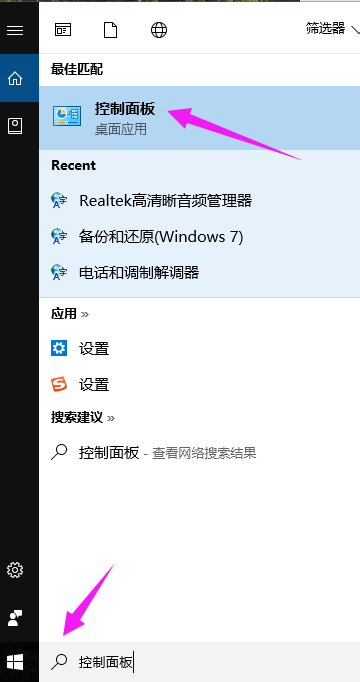
2、点击【时钟、语言和区域】下的【更换输入法】。
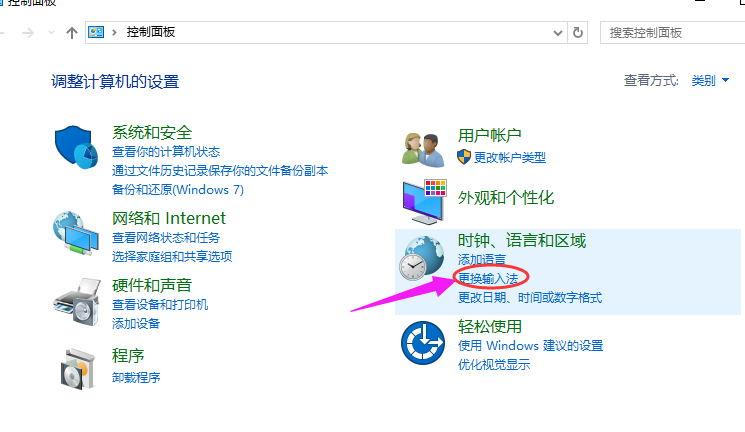
3、点击【高级设置】。
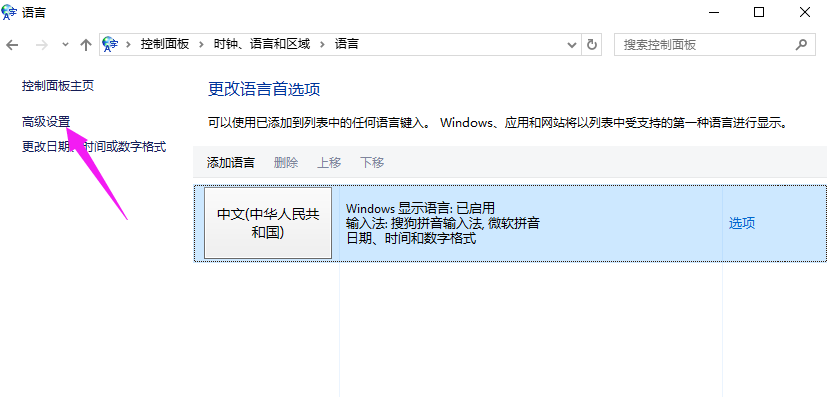
4、进入输入法的【高级设置】,选择【替代默认输入法】。
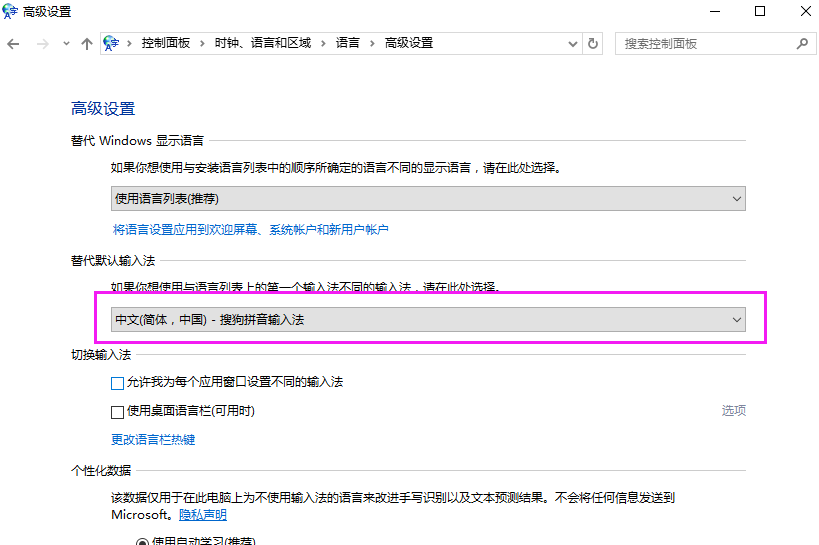
5、点击【保存】,如果不能马上达到默认输入法的效果建议重启一下。
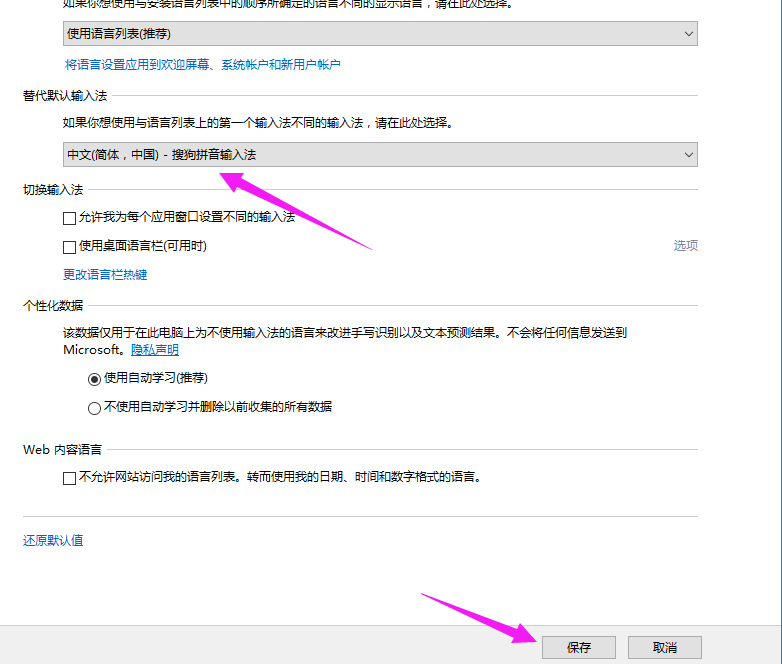
相关文章:
1. Win10系统本地组策略编辑器打不开无法运行的解决方法2. OS X 10怎么升级?升级OS X 10方法3. Win11错误代码0x80190001怎么解决?错误代码0x80190001解决方法汇总4. win10关闭防火墙提示教程5. win7系统中优化进程具体操作方法6. 怎么让Dock栏只显示已打开的应用程序?Dock栏只显示已打开的应用程序的方法7. Kylin(麒麟系统) 同时挂载USB闪存盘和移动硬盘的方法及注意事项8. OS X yosemite u盘制作方法9. Windows11如何关闭和打开设备加密?Win11关闭和打开设备加密的方法10. Windows10开始菜单无法工作怎么办?
排行榜

 网公网安备
网公网安备